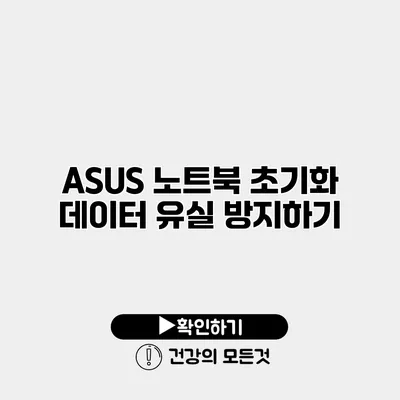ASUS 노트북 초기화 시 데이터 유실 방지하는 방법
노트북을 사용할 때 가장 큰 고민 중 하나는 소중한 데이터의 손실이에요. ASUS 노트북을 초기화해야 할 때, 어떻게 하면 데이터 유실을 방지할 수 있을까요? 이번 포스팅에서는 이 문제를 해결하기 위한 다양한 방법을 알아보도록 할게요.
✅ 드롭박스의 보안 기능을 통해 파일을 안전하게 보호하는 방법을 알아보세요.
ASUS 노트북 초기화가 필요한 이유
노트북 사용 중에는 여러 가지 이유로 초기화가 필요할 수 있어요. 예를 들어:
- 시스템 오류: 소프트웨어 문제로 인해 OS가 불안정할 때
- 성능 저하: 불필요한 파일이나 프로그램으로 인해 속도가 느려질 때
- 판매 준비: 노트북을 다른 사람에게 판매하기 전 데이터를 삭제할 때
이런 상황에서는 초기화가 필요하지만, 데이터가 사라지는 것은 큰 손실이니 주의가 필요해요.
✅ 믿을 수 있는 클라우드 백업 솔루션을 지금 바로 확인해 보세요.
데이터 백업 방법
데이터 유실을 방지하기 위해서는 초기화 전에 반드시 백업을 해야 해요. 백업 방법에는 여러 가지가 있는데, 주요 방법을 정리해볼게요.
1. 외장 하드 드라이브 사용
외장 하드 드라이브에 데이터를 저장하는 것은 매우 일반적인 방법이에요. 원하는 파일이나 폴더를 드래그 앤 드롭으로 쉽게 옮길 수 있어서 편리하죠.
2. 클라우드 저장소 활용
구글 드라이브, 원드라이브, 드롭박스와 같은 클라우드 서비스를 이용하면 인터넷만 있으면 언제 어디서든 데이터에 접근 가능해요. 특히, 파일이 자동으로 동기화 되기 때문에 잊지 않고 백업할 수 있는 장점이 있어요.
3. USB 메모리 사용
USB 메모리는 간편하게 사용할 수 있는 이동식 저장장치에요. 필요한 파일만 선택적으로 복사할 수 있어 실속 있는 백업이 가능하죠.
✅ ASUS 노트북 초기화 전 필수 데이터 점검 방법을 알아보세요.
초기화 전 필수 점검 사항
데이터를 백업했다면 이제 초기화를 진행하기 전에 점검해야 할 사항들이 있어요.
1. 백업 완료 확인
모든 중요한 파일이 성공적으로 백업되었는지 꼭 확인해야 해요. 특히 이미지, 문서, 프로젝트 파일 등의 중요 데이터는 두 번 확인하세요.
2. 프로그램 설치 목록 정리
초기화 후 설치할 프로그램 목록을 미리 정리해놓으면 복구 후 시간을 절약할 수 있어요. 각 프로그램의 설치 파일도 미리 다운로드해서 준비하는 것이 좋아요.
3. 드라이버 리스트 기록
기본적인 드라이버를 기억해 두면, 초기화 후 다시 설치하는 데 도움이 돼요. ASUS 공식 웹사이트에서 드라이버를 다운로드할 수 있는 링크를 미리 보관해두세요.
✅ 아이피타임 공유기 비밀번호 초기화를 통해 무선 인터넷을 안전하게 보호하세요.
ASUS 노트북 초기화 방법
이제 본격적으로 ASUS 노트북을 초기화하는 방법을 알아볼까요?
Windows 10 초기화
- 설정 열기: 시작 메뉴에서 ‘설정’을 클릭해요.
- 업데이트 및 보안 선택: ‘업데이트 및 보안’을 클릭해요.
- 복구 클릭: 왼쪽 메뉴에서 ‘복구’를 선택해요.
- PC 초기화 클릭: ‘이 PC 초기화’ 옵션에서 ‘시작하기’를 클릭해요.
이때 두 가지 옵션이 있어요:
– 내 파일 유지
– 모든 항목 제거
원하는 옵션에 따라 초기화를 선택하면 돼요.
| 옵션 | 설명 |
|---|---|
| 내 파일 유지 | 개인 파일은 유지하되 프로그램 삭제 |
| 모든 항목 제거 | 모든 데이터 및 프로그램 삭제 |
중요한 팁
각 초기화 과정에서 SSD나 HDD의 손상 여부를 점검하는 것도 잊지 마세요! 초기화 과정에서 문제가 발생하면 데이터가 유실될 수 있어요.
✅ 클라우드 저장소의 모든 기능과 비교를 통해 나에게 맞는 서비스를 찾아보세요.
데이터 복구 방법
초기화 후 데이터가 없어졌다면 당황하지 마세요. 여러 가지 데이터 복구 프로그램이 있는데, 몇 가지를 소개할게요.
1. Recuva
Recuva는 무료로 사용할 수 있는 데이터 복구 소프트웨어로, 삭제된 파일을 쉽게 복구할 수 있어요. 사용이 매우 직관적이어서 초보자도 쉽게 사용할 수 있죠.
2. EaseUS Data Recovery Wizard
이 프로그램은 손실된 데이터를 효과적으로 복구해주는 유료 소프트웨어예요. 다양한 포맷을 지원하기 때문에 여러 상황에서 유용하게 사용할 수 있어요.
3. Disk Drill
Disk Drill은 Mac과 Windows 모두 지원하는 프로그램으로, 사용자가 쉽게 사용할 수 있는 UI를 제공해요. 모든 유형의 데이터 복구에 강점을 가지고 있어요.
결론
ASUS 노트북을 초기화할 때 데이터 유실을 방지하기 위한 방법들에 대해 알아보았는데요. 초기화 전에 꼭 백업을 하고, 복구 프로그램을 준비하는 것이 중요해요. 초기화를 계획하신다면 꼭 필요한 모든 데이터를 안전하게 백업하세요!
이번 포스팅이 도움이 되었다면, 데이터 관리에 대한 고민을 줄이고, 보다 안심하고 장치를 사용할 수 있게 될 거예요. 필요한 정보가 있다면, 언제든지 말씀해 주세요!
자주 묻는 질문 Q&A
Q1: ASUS 노트북 초기화 시 데이터 유실을 방지하는 방법은 무엇인가요?
A1: 초기화 전에 데이터를 백업하기 위해 외장 하드 드라이브, 클라우드 저장소, USB 메모리 등을 사용할 수 있습니다.
Q2: 초기화 전에 점검해야 할 사항은 무엇인가요?
A2: 데이터를 백업했는지 확인하고, 설치할 프로그램 목록과 드라이버 리스트를 정리하는 것이 중요합니다.
Q3: 초기화 방법은 어떻게 되나요?
A3: 설정 > 업데이트 및 보안 > 복구 > ‘이 PC 초기화’를 클릭하고 ‘내 파일 유지’ 또는 ‘모든 항목 제거’ 옵션을 선택하면 됩니다.